Sāciet strādāt ar Padlet
Apsveicam! Jūs esat reģistrējies Padlet - visvienkāršākajam veidošanas un sadarbības veidam pasaulē.
Šis raksts kalpos kā īss ceļvedis, lai palīdzētu jums saprast, kā lietot Padlet.
Dodat priekšroku videoklipam? Skatieties šo.
Sāciet no vadības paneļa
Vadības panelis ir pirmais ekrāns, ko redzat pēc pierakstīšanās. No šejienes varat piekļūt visam Padlet piedāvājumam:
- cilnes: Šeit varat piekļūt cilnei Recents, lai atrastu pēdējās 30 dienās apmeklētos padletus, cilnei Bookmarks, kurā varat pārvaldīt un organizēt padletus, kuriem vēlaties sekot līdzi, sava profila un organizācijas lapām, cilnei Shared, kurā varat skatīt padletus, kuriem esat pievienots kā sadarbības partneris, un sadaļai Gallery, kurā varat skatīt vairāk nekā 200 veidnes, kas izveidotas tieši jums.
- Padlet paziņojumi: Uzziniet, kas jauns Padlet, izvēloties megafona ikonu ekrāna apakšējā kreisajā pusē.
- Lietotāja izvēlne: Atjauniniet savu lietotājvārdu, e-pasta adresi, paroli un abonēšanas iestatījumus, noklikšķinot uz trīs punktiņu elipses pogas (...) ekrāna apakšējā kreisajā pusē.
- Bloki: Ikonas ekrāna centrā ir jūsu paliktņi. Noklikšķiniet uz kādas no tām, lai sāktu rediģēšanu! Ar treknrakstā izcelto burtu ir redzams padeta nosaukums, bet ar pelēko burtu zemāk ir norādīts īpašnieks. Kad jūs radīsiet, iecienīsiet un papildināsiet padletus, tie parādīsies šeit, sakārtoti pa kreisajā pusē esošajām cilnēm.
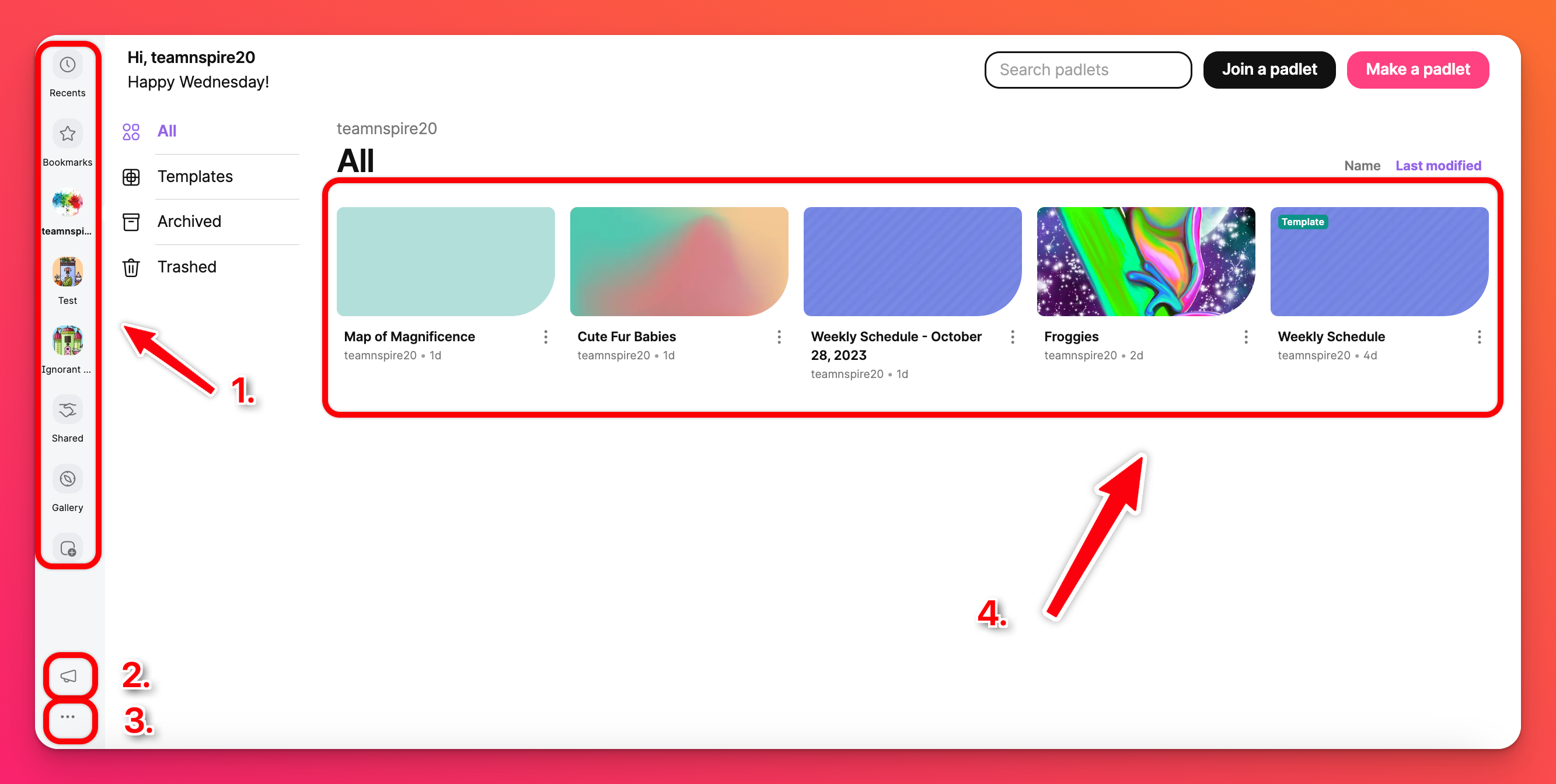
Padlet izveide
Ja jums ir ērti strādāt ar paneli vai vienkārši esat nepacietīgs un gatavs sākt darbu, varat sākt veidot padletes, noklikšķinot uz pogas Izveidot padletu ekrāna augšējā labajā pusē.
Izvēloties šo opciju, jums būs jānoklikšķina uz opcijas Tukša tāfele, lai sāktu veidot padletu no nulles, Izveidot ar mākslīgo intelektu, lai izveidotu padletu ar nelielu ✨ Magic ✨ palīdzību, vai arī jāizvēlas strādāt, izmantojot kādu veidni.
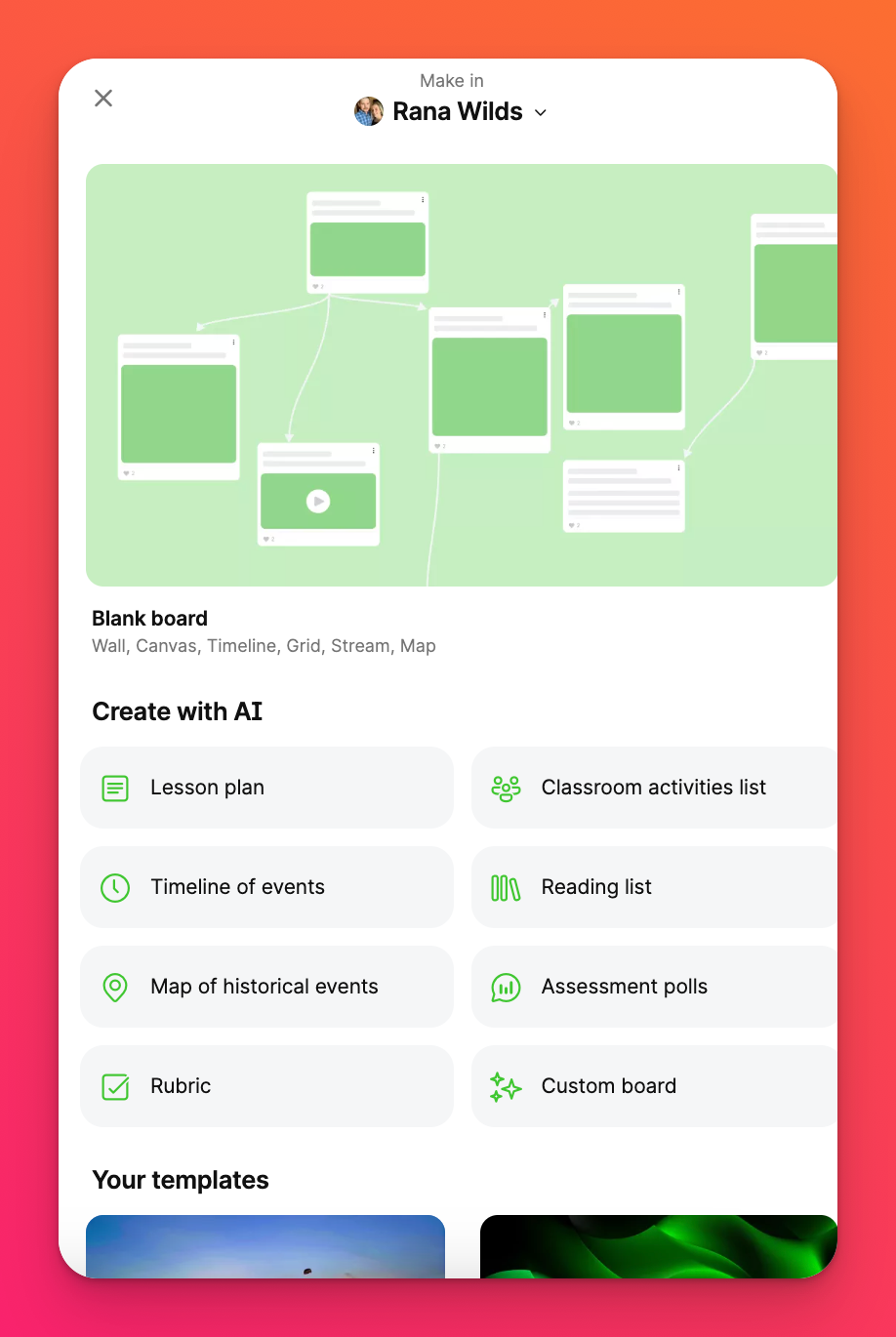
Noklikšķinot uz Tukša tāfele, tiks atvērtas visas formatēšanas opcijas.
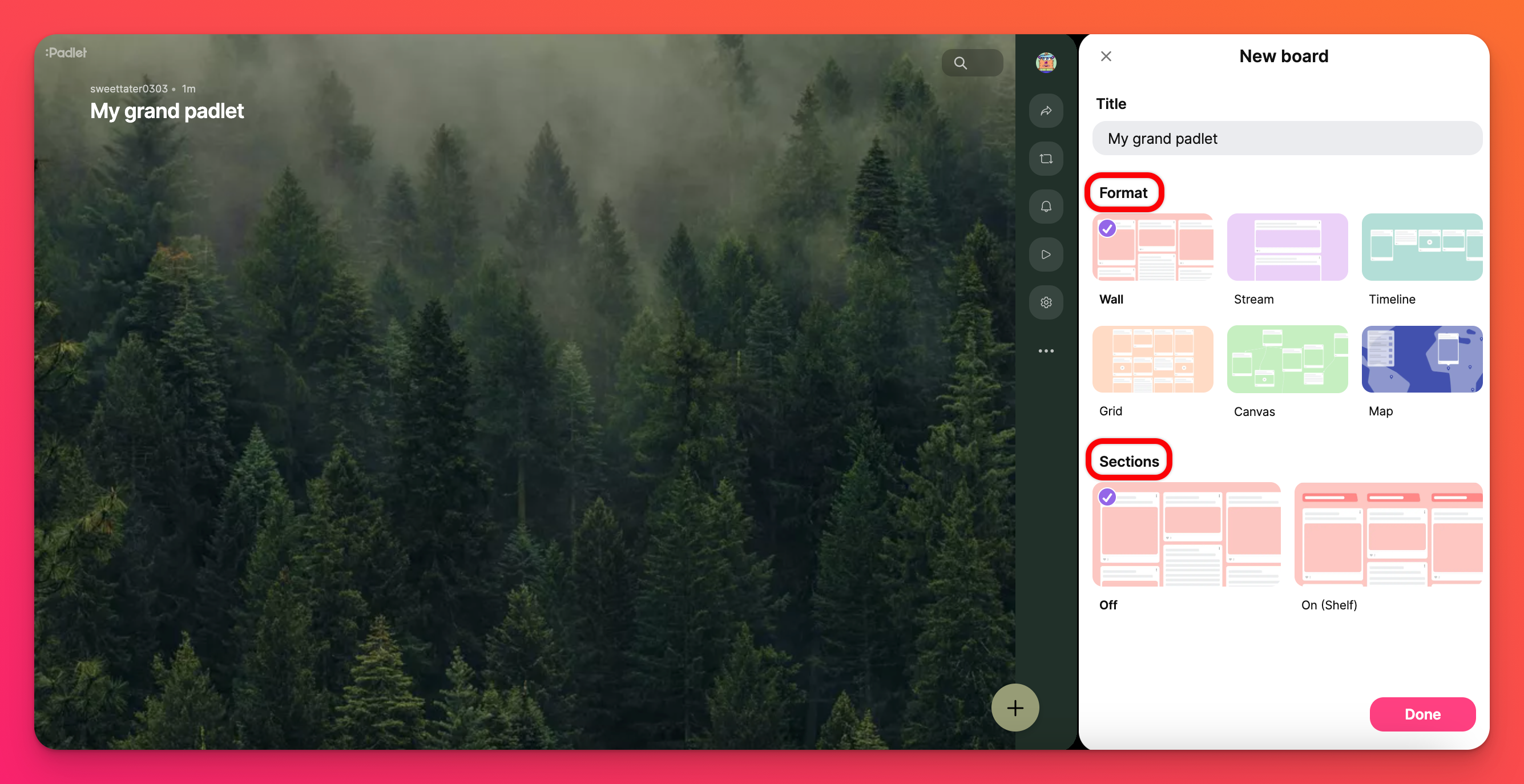
Izvēlētais formāts noteiks jūsu blociņa struktūru. Visvienkāršākais veids, kā iepazīt formātus, ir spēlēties ar tiem un veidot padletus. Un neuztraucieties, vēlāk vienmēr varat mainīt padlet formātu.
Padlet izveide
Savā padletē varat izmantot iestatījumu zobrata ikonu (⚙️), lai rediģētu nosaukumu, fonu un citus izskata iestatījumus.
Varat arī izmantot pogu(+), lai pievienotu ziņojumus. Padlet ziņojumos var ievietot gandrīz jebkura veida failus vai saites, tostarp tekstu, attēlus, video, Spotify saites, YouTube saites, PDF failus, padlet un daudzus citus.
Arī pašus ziņojumus var rediģēt, dzēst vai pārkārtot pēc iesniegšanas. Jūsu stāstu un radītā skaistuma iespējas ir neierobežotas.
Kontrolējiet sava padoma konfidencialitāti
Jūs varat kontrolēt padoma privātumu koplietošanas logā, kas ir pieejams, izvēloties bultiņu Koplietošana augšējā labajā pusē > Saites privātums.
Ir pieejamas 4 standarta opcijas: Slepeni[noklusējuma iestatījums], Slepeni - parole, Slepeni - pieteikšanās un Publiski. Uzziniet vairāk par šīm opcijām šeit.
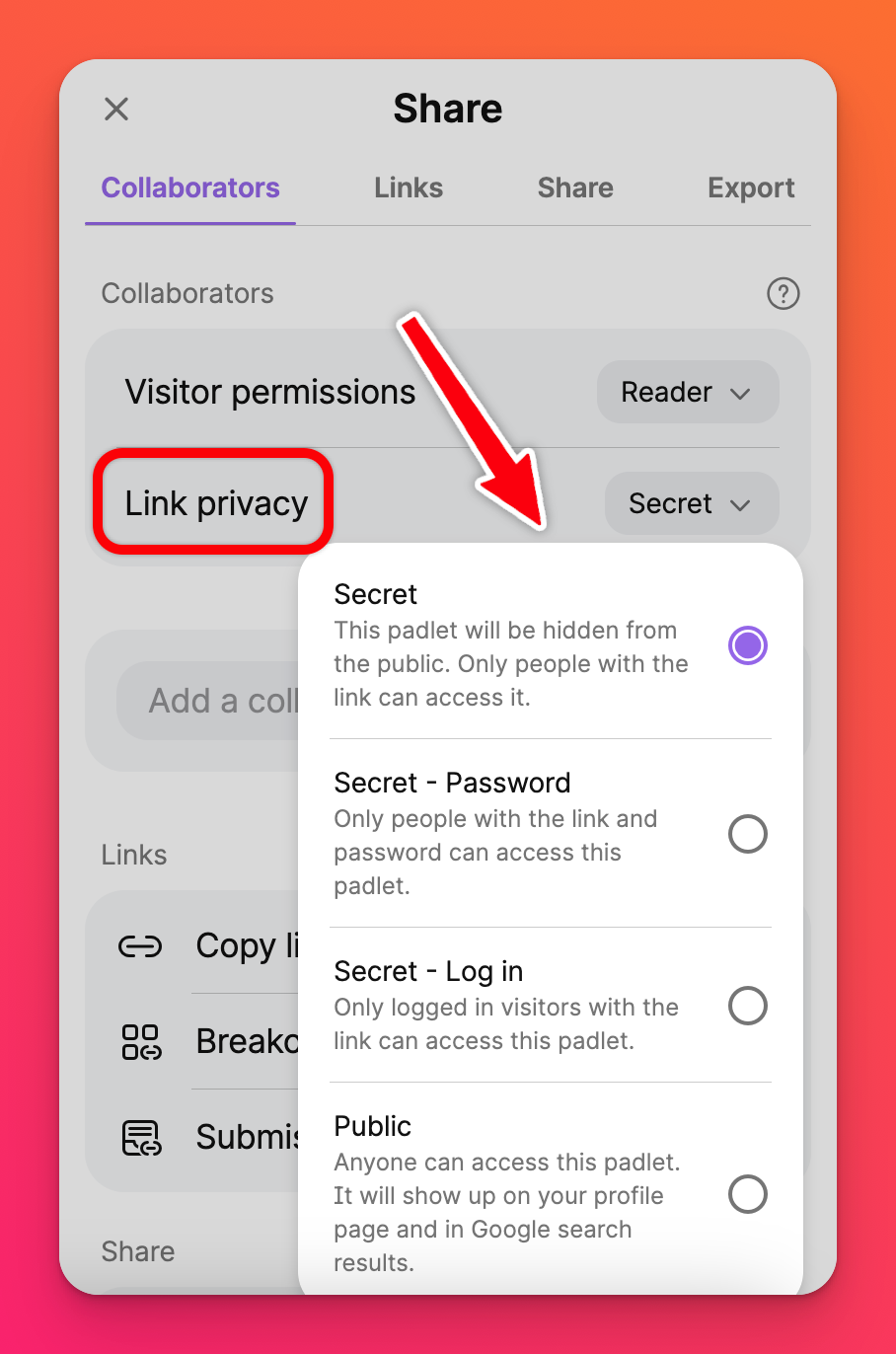
Ja noklikšķiniet uz nolaižamajā izvēlnē blakus "Apmeklētāju atļaujas ", varat izvēlēties, vai cilvēki var būt lasītājs, rakstītājs[noklusējuma iestatījums], moderators vai vispār nevar piekļūt jūsu padletam! Varat arī izvēlēties, vai apmeklētājiem ir jābūt pieteicies, lai piekļūtu jūsu padletam.
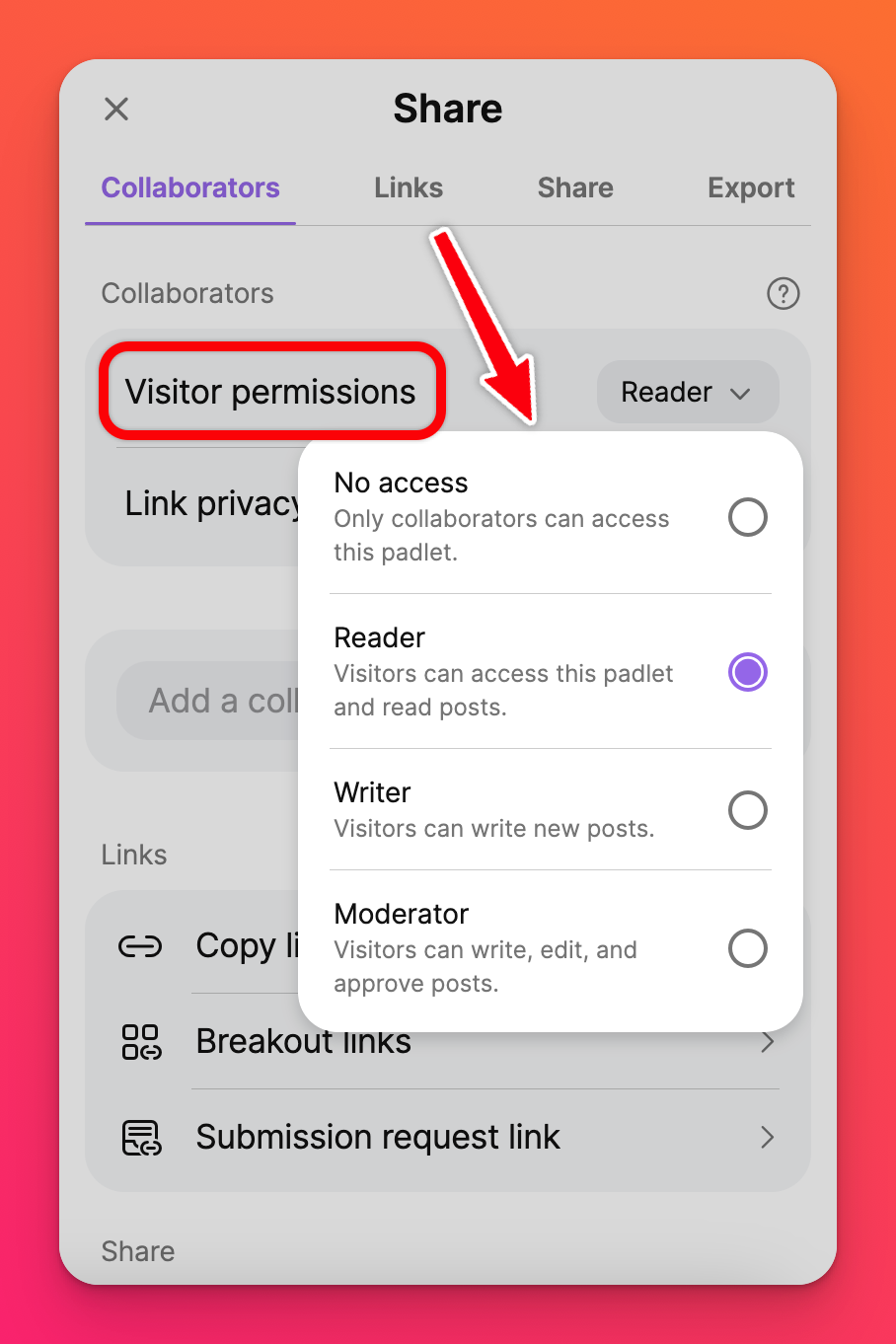
Sadarbības partnerus var pievienot jūsu padlet, meklējot lietotājvārdu vai e-pasta adresi sadaļā "Add a collaborator" laukā. Uzziniet vairāk par to, kā pievienot sadarbības partnerus, šeit.
Visbeidzot, varat ieslēgtModerēšanu, lai varētu apstiprināt ziņojumus pirms to parādīšanās.
Kopīgojiet savu padletu
Kad esat gatavs kopīgot savu padletu ārpus sava iekšējā loka, noklikšķiniet uz bultiņas Share (Kopīgot) augšējā labajā pusē vai padleta ekrānā. Tādējādi tiks atvērta tālāk redzamā koplietošanas izvēlne Share (Kopīgot), kurā ir pieejamas dažādas opcijas.
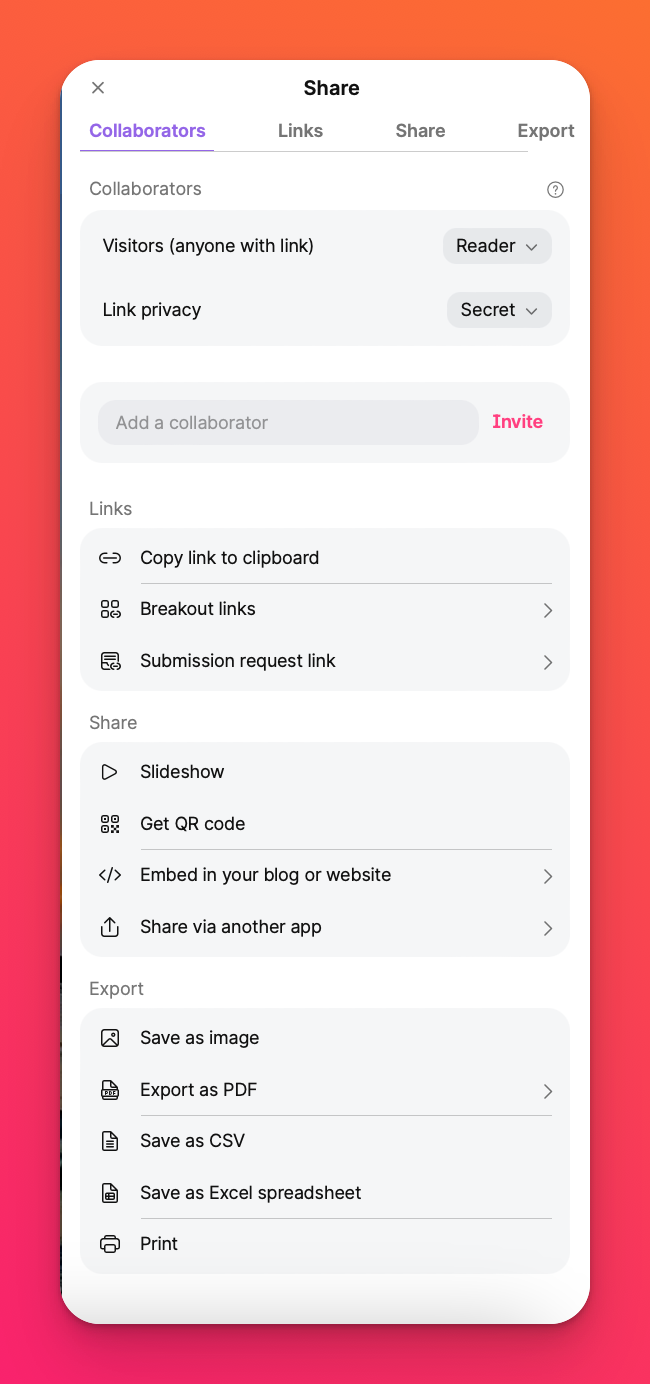
Visvienkāršākais veids ir izvēlēties Kopēt saiti uz starpliktuvi un nosūtīt šo saiti tieši, lai kā jūs izvēlētos. Ja jūsu konfidencialitāte ir iestatīta uz Secret (Slepeni) un Writer (Rakstītājs)[noklusējuma iestatījums], ikviens, kam ir saite, varēs apskatīt un publicēt jūsu padlet. Varat arī nosūtīt padletu pa e-pastu, iegūt QR kodu vai nosūtīt padletu sociālajos plašsaziņas līdzekļos. Arī mobilajā ierīcē saiti/QR kodu var atrast izvēlnē Eksportēt. Uzziniet vairāk par to, kā kopīgot savu padletu, šeit.
Tas ir viss. Tagad ejiet un izveidojiet kaut ko lielisku!

